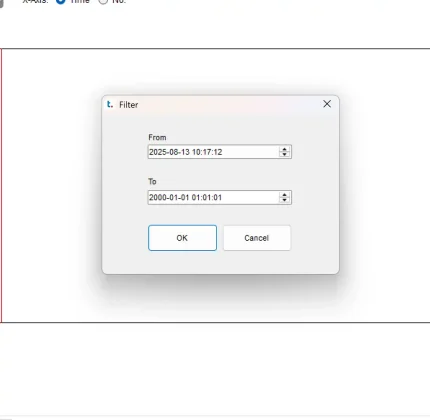Hướng dẫn truy xuất dữ liệu từ Tempmate-M1
Sau một chu kỳ theo giỏi nhiệt độ kho lạnh hoặc một hành trình theo dõi nhiệt độ của xe tải lạnh, bạn cần truy xuất dữ liệu từ Tempmate-M1. Việc này được thực hiện khá dễ dàng trên máy tính.
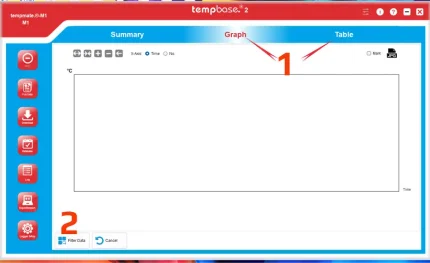
Dữ liệu nhiệt độ của Tempmate-M1 cần được kiểm tra định kỳ để xác minh rằng sản phẩm của bạn có được lưu trữ ở nhiệt độ tốt nhất hay không. Đối tác của bạn cũng có thể yêu cầu trình lịch sử nhiệt độ lưu trữ và quá trình vận chuyển sản phẩm.
Có 2 cách để truy xuất dữ liệu của Tempmate-M1, mỗi cách sẽ phù hợp ở một điều kiện nhất định. Mọi thông tin sẽ được trình bày chi tiết sau đây.
Cách 1: Truy xuất nhanh: sao chép file .pdf có sẵn của nhiệt kế tự ghi Tempmate-M1
Ưu điểm:
- Nhanh
- Không cần cài đặt phần mềm tempbase
Nhược điểm:
- Trong trường hợp cần lọc (filter) dữ liệu theo thời gian, nghĩa là chỉ cần trích xuất một phần dữ liệu, không phải toàn bộ, thì cách này không thực hiện được.
- Bạn không thể cài đặt lại nhiệt kế tự ghi để sẵn sàng cho một hành trình kế tiếp.
Cách thực hiện:
- Sử dụng máy tính bàn hoặc laptop
- Kết nối nhiệt kế tự ghi Tempmate-M1 vào cổng USB của máy tính
- Copy file dữ liệu có dạng [số seri].pdf từ bộ nhớ của thiết bị. Nó hoạt động hoàn toàn giống như khi bạn gắn một chiếc USB vào máy tính. Xem hình bên dưới:
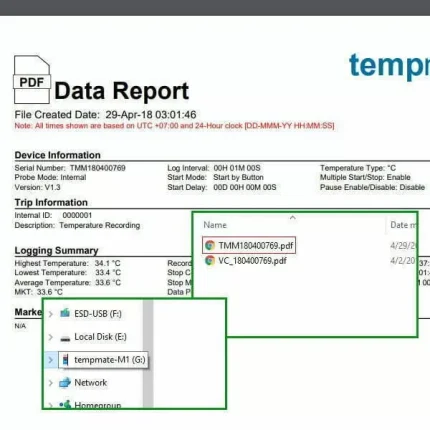
Truy xuất dữ liệu từ Tempmate-M1 không dùng phần mềm
Cách 2: sử dụng phần mềm Tempbase để truy xuất dữ liệu từ Tempmate-M1
Ưu điểm:
- Sử dụng chức năng filter của ứng dụng để chỉ trích xuất hoặc in ấn dữ liệu trong một khoảng thời gian cần thiết
- Sẵn sàng để cài đặt lại thiết bị cho hành trình theo dõi nhiệt độ kế tiếp
- Công cụ biểu đồ trên phần mềm giúp bạn quan sát rõ nét và chi tiết hơn.
Nhược điểm:
- Bạn cần có một máy tính dùng hệ điều hành Windows để cài đặt phần mềm tempbase
- Bạn cần tham khảo hướng dẫn sử dụng phần mềm tempbase
Cách thực hiện:
- Sử dụng máy tính bàn hoặc laptop
- Kết nối nhiệt kế tự ghi Tempmate-M1 vào cổng USB của máy tính
- Mở phần mềm tempbase đã được cài đặt từ trước
- Xem dữ liệu ngay trên phần mềm ở các dạng: Tóm tắt thông tin (Summary); Biểu đồ (Graph); hoặc bảng dữ liệu (Table). Các chức năng này nằm ngay trên dòng đầu tiên của ứng dụng.
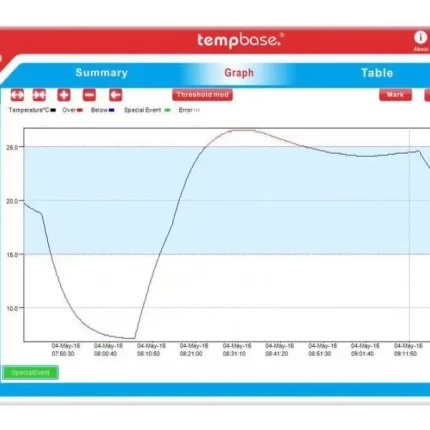
Các dạng trình bày dữ liệu của nhiệt kế tự ghi Tempmate-M1 - Bạn hoàn toàn có thể copy toàn bộ file dữ liệu tương tự cách 1
- Chức năng lọc một phần dữ liệu theo thời gian, bạn làm theo từng bước như hình sau: